Fortgeschrittenes Lighting
Du bist in die Welt der Beleuchtung eingetaucht und willst nun die nächste Stufe erklimmen.
!Hinweis! Dies ist eine Stichseite
WARNUNG
Dies ist eine Stichseite. Der Inhalt ist noch in Arbeit! Frage in #mapping-discussion, wenn du mehr Infos brauchst!
Fortgeschrittene Beleuchtungstechniken
Double Duty Laser
Du kannst zwei Laser "Spuren" überlagern, indem du mehrere Farben in verschiedenen Mustern verwendest, um das Aussehen der doppelten Anzahl von von verfügbaren Lasertypen zu erhalten. Wenn die Musik es unterstützt, kannst du die beiden Muster durch andere Kontraste unterscheiden, z. B. indem du eine Farbe stroboskopierst, während die andere Farbe unverändert bleibt, indem du sie auf andere Weise kontrastierst, z. B. indem du das eine Muster stroboskopisch darstellst, während das andere einfarbig bleibt, oder indem du eine Farbe auf Geschwindigkeit 0 hältst, während sich die andere bewegt.
Beginne damit, das auffälligste, konsistenteste oder komplexeste Muster abzubilden (je nachdem, welches Muster deiner Meinung nach am genauesten abgebildet werden muss). Das zweite Muster wird dann sorgfältig ausgearbeitet, so dass beide nie denselben spezifischen Laser zur gleichen Zeit verwenden müssen. Im schlimmsten Fall, wenn du die beiden Muster kurz überlappen musst, kannst du einfach die Farben des überlappenden Laser für einen Takt stroboskopierst; beachte jedoch, dass eine anhaltende Überlappung den Effekt unterbrechen würde.
- Beispiele bei ~1:52 und ~2:50:
Streamable | BeatSaver
Höhere Wirkung voll Ein/Aus Momenten
Zeitliche Staffelung der Ein/Aus-Ereignisse für die verschiedenen Lichttypen beim Einschalten aller Lichter für einen großen Hit, um ein stärkeres Gefühl zu erzeugen und ein Gefühl der Bewegung zu vermitteln.
Anstatt alle Lichter gleichzeitig blinken zu lassen oder auszublenden, blinke sie in einer sehr schnellen Vorne-Hinten- oder Hinten-Vorne-Sequenz auf, in 1/16-Intervallen oder so; Diese können in Überblendungen enden, mit gleichzeitigen Ausblendungen oder ähnlich getakteten Ausblendungen im gleichen Intervall oder oft halb/doppelt so.
Die Position der Vorder- und Rückseite variiert je nach Umgebung und kann etwas unklar sein, da die Ringe und die Mittelbeleuchtung (BBS) oft die gesamte Länge abdecken, aber in den Umgebungen Big Mirror, Default und Triangle:
- Center Lights (BBS) scheint am weitesten hinten zu sein,
- Dann hinten oben,
- Dann Seiten Laser,
- Zum Schluss erscheinen die Ringe, die dem Spieler am nächsten sind.
Beispiele:
- Mehrere deutlich getimte Beispiele ab ~0:18:
Streamable | BeatSaver - Ein härteres Beispiel bei ~1:33:
Streamable | BeatSaver
Trommeln
In vielen Umgebungen ähneln die Laserblitze der Geschwindigkeit 0, wenn sie für kurze Zeiträume unterbrochen von Pausen versetzt werden. Wenn du ein solches Muster für längere Zeit beibehältst, werden die Laser vage an rollende Trommelstöcke erinnern, was in anderen Kontexten nützlich ist, aber weniger für Trommeln.
Mische Back-Top oder andere kompatible Lichttypen ein, um die Geschwindigkeit der Rolle zu kontrollieren und zu steuern, auf welcher "Hand" jede Rolle endet, wie es der Musik angemessen erscheint.
- Beispiele bei ~2:23:
Streamable | BeatSaver
"Singende" Innenringe
Wenn du den Innenring-Zoom mit unterschiedlichen Frequenzen (~1/4-~1/16 je nach Tonhöhe und Tempo) stroboskopierst, kannst du einen Effekt erzeugen, bei dem die inneren Ringe die Gesangsmelodie zu "singen" scheinen.
Von den Umgebungen des Basisspiels funktioniert dies am besten im DefaultEnvironment, da die inneren Ringe des TriangleEnvironment eine weniger geeignete Form für diesen Zweck haben haben und die inneren Ringe der Umgebung "Nizza" zu schwer zu beleuchten sind, um den Effekt wahrnehmbar zu machen.
Eine ausreichende innere Ringbeleuchtung in DefaultEnvironment zu erhalten ist nicht schwierig, aber du solltest idealerweise die Ring Lichter, Center Lights (BBS) oder beides für die Dauer des Effekts eingeschaltet lassen, da eine dynamischere Beleuchtung dazu neigt, diesen zu verdecken. Vermeide auch die Verwendung von Ringdrehungen während der gesamten Dauer, da der Effekt nahezu unmerklich wird, während die inneren Ringe in Bewegung sind.
- Beispiele bei ~0:30, ~1:39, and ~2:20:
Streamable | BeatSaver
Wind-Up, Wind-down
Das allmählich abnehmende/steigende Intervall für die Laserdrehungen eignet sich hervorragend für Auf-/Abwickelgeräusche.
Beginne zum Beispiel bei 1/16, 1/17, 1/18... 1/32, oder sogar bis zu 1/64, wenn das Tempo es zulässt (Vorsicht vor seltsamen Artefakten bei typischen Geschwindigkeiten). Je nachdem worauf die Musik hinausläuft, kannst du sie dort mit einem rotierenden Laser beenden(Es sieht so aus, als ob der Schwung aus der Drehung auf die Rotation übertragen wird), usw. Wenn du zu einem Bass-Treffer aufziehst und anschließend eine kürzere Drehung in die entgegengesetzte Richtung und mit niedrigeren Geschwindigkeiten durchführst, sieht es so aus, als ob der sich drehende Leuchtturm auf eine Art Wand trifft, den größten Teil seines Schwungs verliert und zurückprallt.
Die genauen Start- und Endintervalle (beim Intervallwechsel zwischen den Ereignissen) sollten je nach Art und Dauer des zugehörigen Klangs angepasst werden. Denke daran, dass du die Intervalle auf Dezimalwerte einstellen kannst, um eine Änderung von 0,5 (z. B.) bei jedem Ereignis zu erreichen.
- Wind-Down Beispiel bei ~1:03, Wind-Up mit Bounce Back bei ~2:18:
Streamable | BeatSaver
Benutzerdefinierte Umgebung
HINWEIS
Dies ist ein leerer Abschnitt. Wenn du einen Beitrag leisten möchtest, reiche deine Vorschläge über dieses Formular ein.
Chroma (RGB-Lichter)
Der Chroma-Mod ermöglicht es dir, mehr als zwei Farben für die Beleuchtung zu verwenden! Es gibt zwei Versionen, Chroma 1.0 und Chroma 2.0, die nicht miteinander kompatibel sind.
Chroma 1.0
Chroma 1.0-Events sind weniger effizient und können die Leistung des Editors beeinträchtigen, sobald du mehr als ca. 20 Tausend Events hast. Außerdem wird die Verwendung in modernen Karten nicht empfohlen, da die Unterstützung jederzeit eingestellt werden kann.
Ein One-Way Konverter zu Chroma 2.0 steht für deine Map zur Verfügung. ChromaNoodleConverter
Einrichtung in MMA2
- MMA2 öffnen.
- Klicke in der Einstellungsleiste rechts unter dem Abschnitt Legacy auf das Kontrollkästchen ChromaToggle.
- Wähle das Level aus, in dem du mappen möchtest, und klicke auf die Registerkarte "ExtraFields" rechts neben der Schwierigkeitsauswahl.
- Klicke auf die Registerkarte "Vorschläge" und gib dann
Chromaein.
HINWEIS
Der Text, den du in die Vorschläge eingibst, muss exakt sein, sonst werden die Chroma Lichteffekte nicht im Spiel angezeigt
- Klicke auf die Schaltfläche "Hinzufügen", um sie zu den Vorschlägen hinzuzufügen.
- Klicke in der linken unteren Ecke auf Song Infos speichern.
- Klicke auf Level bearbeiten.
- Während du im Editor bist, drücke
Tab, um in das Beleuchtungsmenü zu wechseln, und drücke dannUmschalt+C, um das RGB-Panel aufzurufen.
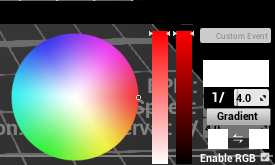
RGB Panel
Steuerung
Wähle ein Chroma-Event aus, indem du auf das Farb-Rad klickst oder die Schieberegler so einstellst, dass du die gewünschte Farbe erhältst.
Speichere eine Chroma-Farbe, indem du mit der rechten Maustaste auf ein Quadrat am oberen Rand des RGB-Bedienfelds klickst. Klicke auf ein Quadrat, um die gespeicherte Farbe auszuwählen.
Wähle eine Farbe aus einem bereits platzierten Chroma-Event, indem du C drückst, während du den Mauszeiger über das Event hältst.
Wähle ein Vanilla-Beleuchtungsereignis aus, indem du auf ein Ereignis aus dem Menü "Normale Beleuchtung" klickst.
WARNUNG
Es wird HÖCHSTENS empfohlen, dass du deine Map in das 2.0-Format konvertierst, indem du den ChromaNoodleConverter benutzt. Stelle sicher, dass du eine Sicherungskopie erstellst, bevor du dies verwendest, da das neue Format in MMA2 nicht funktioniert und es kein "Rückkonvertieren" gibt.
Wie Chroma 1.0 Events funktionieren
Chroma-Events bewirken nichts von selbst. Chroma-Events fungieren als Lichtfilter für zukünftige Events und "färben" die normalen Beleuchtungsevents auf die angegebene Farbe. Im folgenden Beispiel bewirken die Ereignisse Orange und Pink nichts, bis das blaue Vanilla-Fade-Ereignis eintritt. Dies funktioniert als orangefarbene Überblendung und dann als Rosa Überblendung.
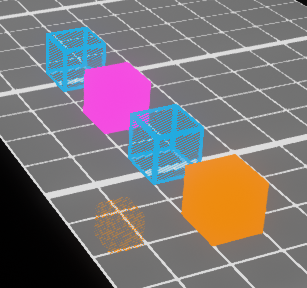
WARNUNG
Platziere keine Chroma-Events innerhalb eines anderen Events. Es kann zu Problemen beim Kopieren und Einfügen kommen und MMs schlampige Rundung kann sogar das Chroma nach dem eigentlichen Ereignis platzieren und die Farbe wird nicht geändert. Vermeide dies komplett. ~Halcyon12
Farbverläufe
Wie man einen Farbverlauf mit Chroma-Events platziert:
- Platziere unter der Schaltfläche für den Farbverlauf die Anfangsfarbe in das linke Feld und die End-/Endfarbe in das rechte Feld.
- Klicken auf die Schaltfläche "Farbverlauf".
- Klicke auf den Startpunkt und nochmals auf den Endpunkt (ähnlich wie beim Setzen einer Wand).
Farbverläufe mit einer 1/8-Präzision sind fein genug, um im Spiel glatt auszusehen. (Die Verwendung von zu vielen Ereignissen oder einer zu hohen Präzision kann die Leistung des Spiels beeinträchtigen)
Denke daran, dass du immer noch die normalen Beleuchtungsereignisse platzieren musst, damit die Chroma-Lights funktionieren!

Custom Fades
Wenn du dunklere Schattierungen einer Farbe verwendest, kannst du einen benutzerdefinierten Ein- und Ausblendeffekt emulieren. Farben, die einen niedrigeren Wert haben, strahlen weniger Licht aus (erscheinen dunkler). Die Verwendung eines Farbverlaufs, der mit einer schwarzen Farbe beginnt oder endet, kann das Gefühl eines Ein- und Ausblendvorgangs vermitteln.
Vergleich der Rot-Töne.
| 100%er Wert | 75%er Wert | 50%er Wert | 25%er Wert | 0%er Wert |
|---|---|---|---|---|
 |  |  |  | 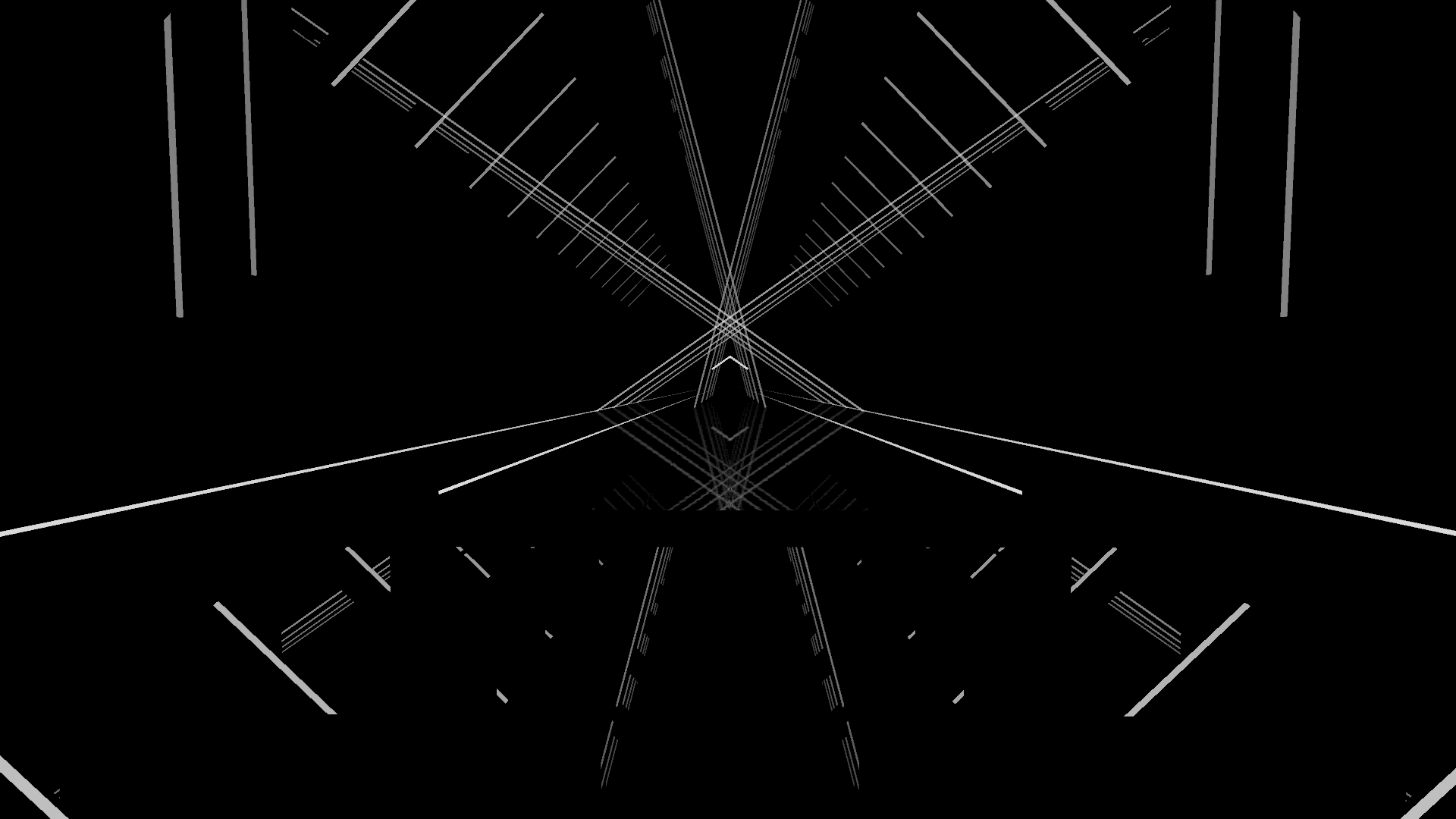 |
Chroma 2.0
Chroma 2.0 ist die neueste Version von Chroma und bietet noch mehr Optionen, um deine Beleuchtung aufzupeppen. Dazu gehört die Möglichkeit: Farbverläufe ohne Hunderte von Events zu erstellen, Laser individuell zu beleuchten, präzise Laser-Events zu verwenden und präzise Rotations-Events zu verwenden.
Alle verfügbaren Funktionen sind in der Dokumentation aufgeführt: GitHub
WARNUNG
Chroma 2.0 wird derzeit nur von ChroMapper unterstützt.
Das Öffnen einer Karte in MMA2 entfernt alle Chroma 2.0-Ereignisse von der Schwierigkeit.
Farbdaten
Im neuen Chroma-Format sind die Farbdaten in das Vanilla Lighting Event eingebaut. Es ist nicht notwendig, ein Chroma-Ereignis vor dem eigentlichen Beleuchtungsereignis zu platzieren. Das Farbdatenformat hat jetzt einen optionalen vierten Wert für Alpha. Diese können verwendet werden für noch überzeugendere Überblendungen oder für eine subtilere Beleuchtung.
Vergleich des gleichen Rots mit verschiedenen Alphas.
| 1.00 Alpha | 0.75 Alpha | 0.50 Alpha | 0.25 Alpha | 0.00 Alpha |
|---|---|---|---|---|
 |  |  | 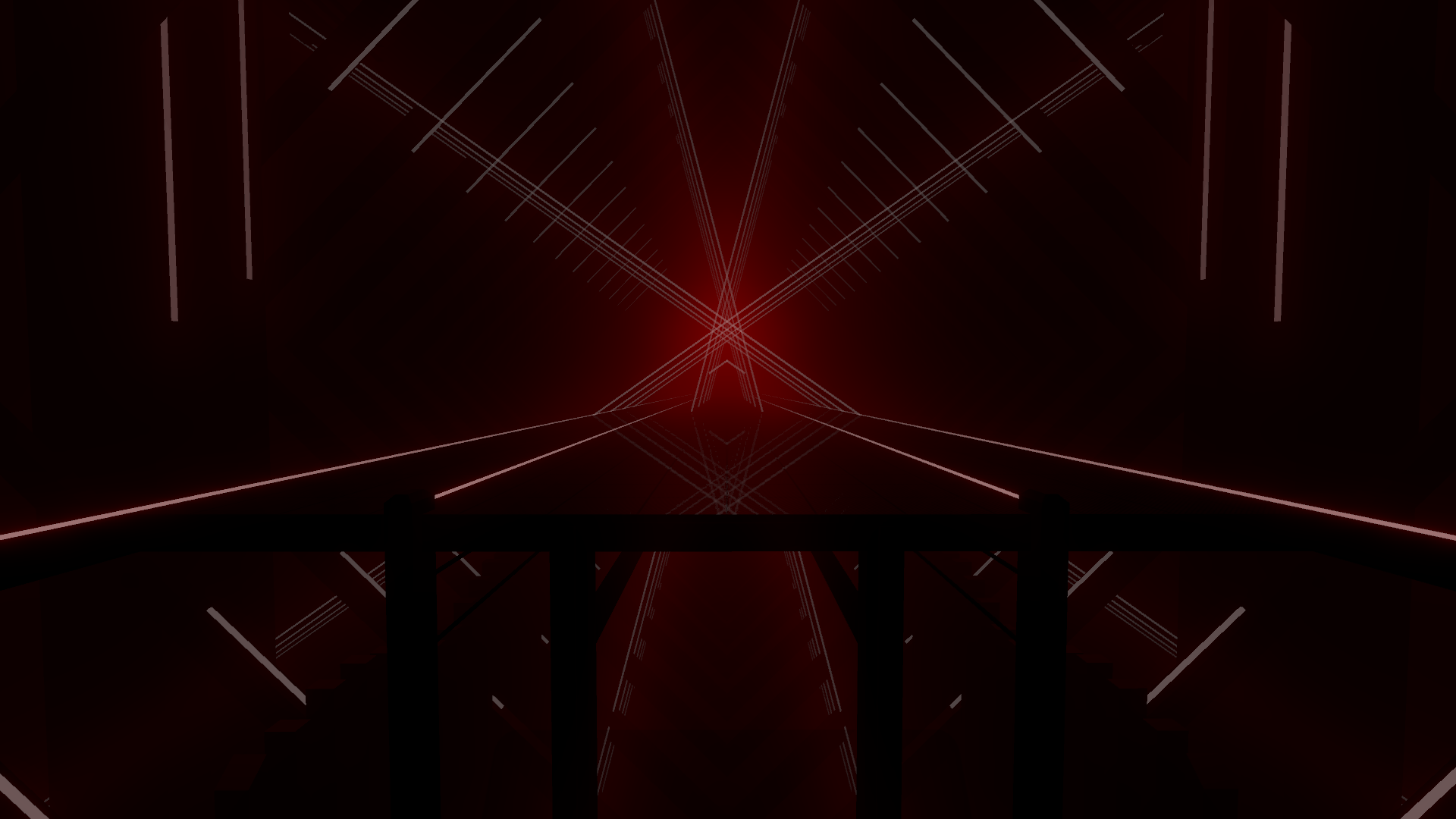 |
Chroma 2.0 Farbverläufe
Im Vergleich zum älteren Format können Farbverläufe mit einem einzigen Ereignis über die Eigenschaft _lightGradient erzeugt werden. Beispiel-Verlauf abfallend von rot nach blau über 2 Schläge:
"_customData": {
"_lightGradient": {
"_duration": 2,
"_startColor": [1,0,0],
"_endColor": [0,0,1],
"_easing": "easeLinear"
}
}Ringstütze / Lichtstütze
Mit Chroma 2.0 kannst du einzelne Leuchten steuern, wenn ein Ereignis normalerweise mehrere Leuchten auslöst. Dieser Effekt ist bei den Ringlichtern am deutlichsten zu sehen.
CM Noten Editor
Viele Funktionen von Chroma lassen sich viel einfacher mit dem Noten-Editor von ChroMapper implementieren und bearbeiten.
Technische Info (JSON-Bearbeitung)
Es kann hilfreich sein zu wissen, wie ein Beleuchtungsereignis in den .dat-Dateien kodiert ist, wenn du die Datei direkt bearbeiten willst oder ein Skript erstellst, um die Datei zu ändern.
Das interne Format für ein Beleuchtungsereignis wird auf der speziellen Map-Format-Seite beschrieben.
Credits
Der Inhalt dieser Seite wurde verfasst von LittleAsi, Puds, Skeelie, und Bullet.